
发布时间:2022-08-22 来源:win7旗舰版 浏览量:
很多时候,为了保护系统中资料的安全,我们都会为系统设置登入密码,但小编相信大多数用户设置的一般都是数字密码,其实,Win8系统中还有一种特殊的密码模式,那就是图片密码。图片密码比数字密码更容易记忆同时也会使登入界面变得非常好看。下面,我们就一起来看看Win8系统下设置图片密码的方法。
方法/步骤
1.将鼠标移动到桌面右上角,在弹出的扩展面板中点击“设置”按钮。
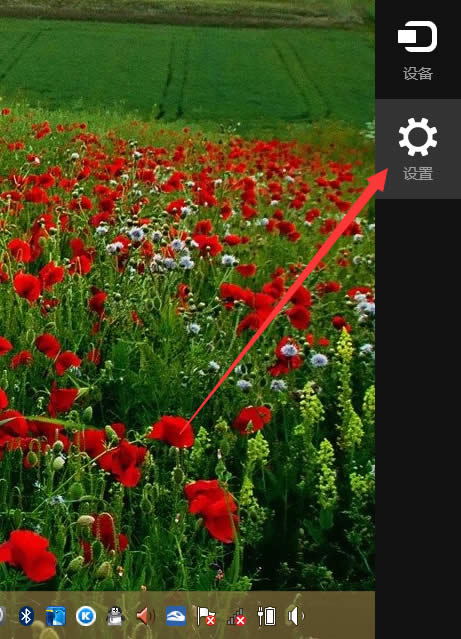
2.在打开的“设置”界面中,点击右下角的“更换电脑设置”按钮。
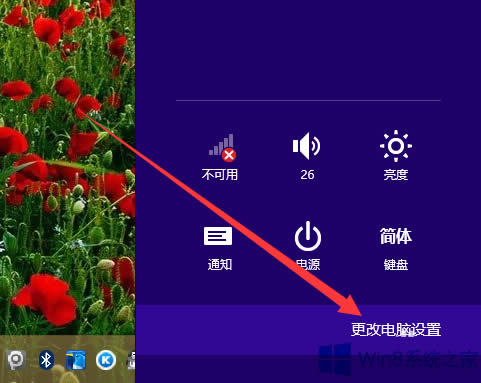
3.接着在打开的“电脑设置”界面中,点击“图片密码”项进入。
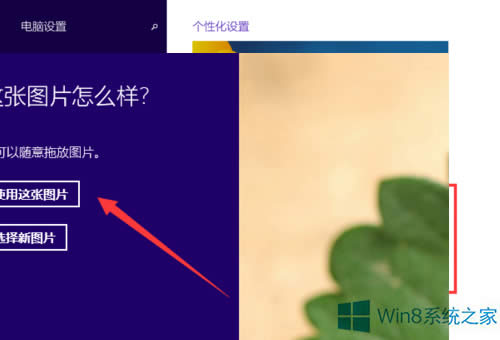
4.从打开的“账户”界面中,切换到“登陆选项”选项卡,点击“图片密码”下方的“添加”按钮。
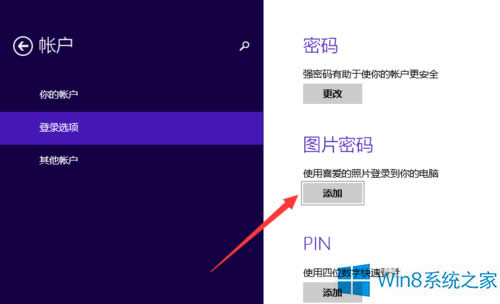
5.接下来将打开“创建图片密码”界面,输入登陆密码以验证用户信息。
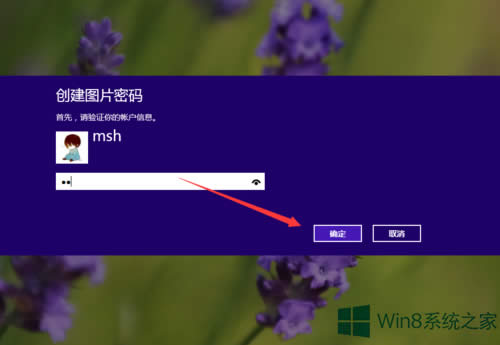
6.点击“选择图片”按钮,选择本地磁盘中想要做为图片密码的图片文件。
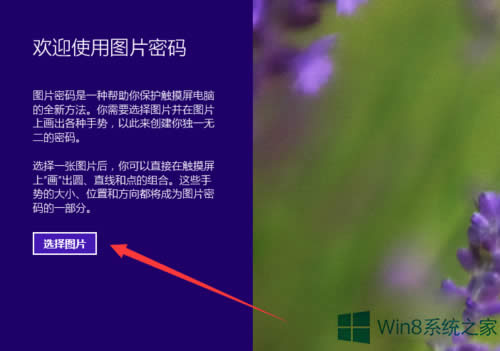
7.接下来任意拖动图片到想要的位置,点击“使用这张图片”按钮。

8.最后,按照提示创建鼠标手势,全部设置完成后,再次进入电脑就默认是图片密码了。
以上就是Win8系统下设置图片密码的方法,通过以上步骤操作后,一个容易记忆又美观的图片密码就设置好了。
怎么处理windows8.1系统print spooler出错代码0x800706b9资源不足的问题?
许多用户将系统升级更新到Win8.1后,发现打印机无法使用。总是弹出提示“pr
笔记本上都有一个HDMI高清线连接电视的功能,Win8系统用户的笔记本使用HDMI高清线连接电视之
windows8系统photoshop cs6程序出现出错的处理方法
Photoshop CS6是一款编辑处理图片的软件,深受到很多用户的喜欢。有Win8系统的用户,在
现在Win8系统都是自带IE的浏览器,有一些用户不喜欢用IE浏览器,想换一个自己喜欢的浏览器。前一
本站发布的ghost系统仅为个人学习测试使用,请在下载后24小时内删除,不得用于任何商业用途,否则后果自负,请支持购买微软正版软件!
如侵犯到您的权益,请及时通知我们,我们会及时处理。Copyright @ 2018 斗俩下载站(http://www.doulia.cn) 版权所有 xml地图 邮箱: